Il existe une quantité innombrable d’articles et de tutoriels enseignant des parties et des pièces de la retouche de portraits. Cependant, trouver ceux qui contiennent des techniques et des informations de qualité peut prendre des jours. En outre, il n’existe pas de tutoriel singulier qui enseigne gratuitement un ensemble complet de méthodes pour retoucher les portraits. Trouver les bons tutoriels pour chaque aspect de la retouche peut devenir très chronophage. Cet article contient 5 années de recherche pour parvenir aux meilleures méthodes pour retoucher un portrait.
Avant de plonger dans le matériel de l’article, il est important de noter que le moyen le plus rapide et le plus efficace d’acquérir les connaissances sur la retouche est probablement l’un des tutoriels payants. Pour les photographes de beauté et de studio, Michael Woloszynowicz propose un tutoriel parfait sur la retouche haut de gamme. Il est non seulement doué pour la photographie et la retouche, mais aussi pour délivrer des informations de manière claire et concise. Tout le monde, quel que soit son niveau, peut comprendre les informations. Pour les photographes portraitistes désireux d’apprendre un moyen rapide et facile de retoucher des portraits, tout en les faisant ressortir, j’ai publié un tutoriel il y a quelques mois avec RGGEDU. Dans ce tutoriel, je vous emmène faire neuf séances de portrait dans différents endroits, en utilisant uniquement la lumière naturelle, et je partage l’intégralité de mon flux de travail de post-traitement pour chaque séance. En outre, j’inclus mon action qui vous permet de frapper les montages en 15 minutes.
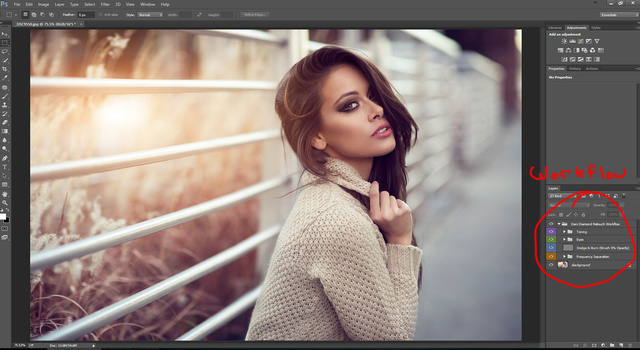
Une autre chose rapide que j’aimerais souligner est le faux concept selon lequel « tout est dans l’édition ». CE N’EST PAS LE CAS. L’édition d’une image ne fera qu’améliorer une excellente photo. Elle ne transformera pas une mauvaise photo en une excellente photo. Le but des méthodes que je vais partager n’est pas de changer les photos, plutôt de les améliorer.


Culling
Culling des images est simple. On en néglige souvent l’importance. Même avec les meilleures méthodes de retouche, si la bonne photo à éditer n’a pas été choisie, les résultats ne seront pas passionnants ou agréables à l’œil. Il est difficile de choisir 3 à 5 images sur les 500 que compte une séance de photos. En fait, c’est une forme d’art. J’ai trouvé que la meilleure façon de réduire le choix est de sélectionner 35 images, puis de les montrer à des amis et à la famille et de laisser leur instinct vous aider.
Une autre chose importante à retenir est qu’il est toujours préférable d’opter pour les poses les plus naturelles. Si la créativité est importante, il est tout aussi important de ne pas en faire trop et de ne pas en faire trop.
Il n’y a pas de technique pour faire du tri. Il s’agit de trouver une image qui soit agréable à l’œil humain. Et c’est ce qui rend la tâche la plus difficile car il y a une énorme part de subjectivité. C’est pourquoi il est préférable de la partager avec autant de personnes que possible. Oubliez l’image techniquement parfaite. Trouvez une image qui vous parle à vous et à vos amis. Pour en savoir plus, consultez l’article suivant : Une photo techniquement parfaite n’a pas de sens
Pour éliminer les images :
Ouvrir adobe bridge – naviguer dans le dossier avec les images – appuyer sur la barre d’espace et utiliser les touches fléchées pour naviguer – appuyer sur n’importe quel chiffre entre 1 et 5 pour évaluer l’image – appuyer à nouveau sur la barre d’espace puis sur entrée (cela ouvre l’image dans CameraRaw ou Photoshop).
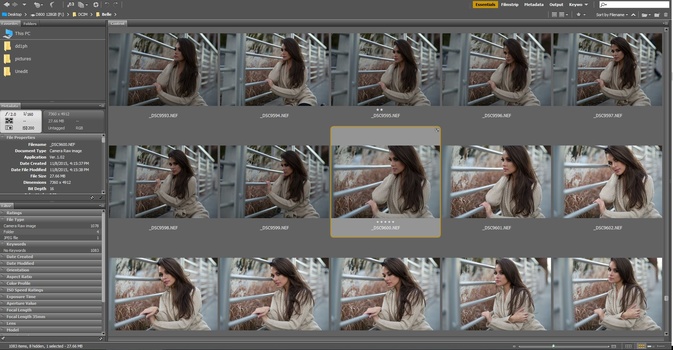
Camera Raw
Les gens confondent souvent Camera Raw avec l’endroit où les effets spéciaux et les ajustements de filtres sont effectués. Cependant, CR aide à créer une base pour laquelle on peut continuer à éditer sur Photoshop. CR n’est pas l’endroit où les résultats étonnants se produisent. Il est utilisé pour faire des ajustements RAW comme, ramener quelques détails dans les hautes lumières, ajuster la balance des blancs.
Avec cela en tête, il est important d’éviter de faire des ajustements globaux comme utiliser le curseur d’exposition et de contraste. L’ajout de contraste est quelque chose qui peut être fait manuellement dans le processus d’édition, si vous ajoutez du contraste en CR, vous remarquerez des problèmes de tonalité sur la peau et les yeux devenant sombres et irrécupérables. Si un petit détail vous gêne, par exemple si la peau est trop foncée, il existe des méthodes pour l’éclaircir sans utiliser le curseur d’exposition qui éclaircit trop l’arrière-plan. Utilisez le curseur de luminosité, les curseurs orange et rouge peuvent être utilisés pour éclaircir la peau et ne pas toucher au reste. La clarté n’est pas appréciée, mais une valeur d’environ 10 fait généralement ressortir l’image et facilite le détourage et le brûlage. Cela fera ressortir davantage les défauts tels que les boutons, mais c’est ok puisque vous les soignerez par taches plus tard de toute façon.


Photoshop
Cicatrisation par taches
Ce tutoriel vous montre comment cicatriser par taches les imperfections de la peau, vous pouvez aussi l’utiliser pour les poils perdus sur la peau. NE SUIVEZ PAS son conseil d’utiliser l’outil de patch pour les poches sous les yeux. C’est un gros nono puisque vous modifiez les textures. J’expliquerai sous la prochaine section de cet article comment fixer les poches.
https://www.youtube.com/watch?v=zJ_B9bbEe7M


Séparation de fréquence
Le but de la séparation de fréquence est de fixer des tons de peau mal assortis. Voici un tutoriel qui l’explique. Si vous trouvez que cette méthode est longue et que vous perdez patience, sautez à la vidéo suivante qui vous apprendra une méthode plus simple pour fixer les problèmes de tons de peau.
Si la vidéo ci-dessus est trop avancée et trop longue, regardez cette méthode que j’ai trouvée pour fixer des tons de peau mal assortis. C’est ainsi que vous vous débarrasseriez des poches sous les yeux :
Une fois que nous sommes sur le sujet de la fixation des problèmes de tons de peau, assurez-vous de regarder les 2 vidéos suivantes sur la façon de se débarrasser de la rougeur de la peau


Dodge & Burn
L’esquive et la brûlure sont probablement la partie la plus importante de votre flux de travail. C’est la plus difficile à maîtriser mais aussi la plus gratifiante. Avant de cliquer sur la vidéo suivante, comprendre où faire de l’évitement et du brûlage est le plus important. Les outils et les méthodes que vous utilisez pour faire de l’évitement et du brûlage sont simples et n’ont en fait aucune importance. Comprendre où et combien esquiver et brûler est la clé du succès ici. Consultez cet article que j’ai écrit l’année dernière et qui vous aidera à clarifier où esquiver et brûler « Une astuce de maquillage que j’aurais aimé que quelqu’un me dise quand j’ai commencé la photographie »
Encore, il y a des dizaines de façons d’esquiver et de brûler, alors ne vous accrochez pas aux outils à utiliser. Concentrez-vous sur la compréhension de l’endroit où le faire et de la quantité à utiliser. Suivez simplement les techniques utilisées par les maquilleurs. Ce sont eux qui les comprennent le mieux. Je reste simple en utilisant un nouveau calque réglé sur lumière douce et rempli de 50% de gris. Ensuite, j’utilise un pinceau réglé sur une opacité de 5 %, un pinceau blanc pour esquiver et un pinceau noir pour brûler. C’est une méthode que j’ai vue dans le livre de Scott Kelbey intitulé Light it, Shoot it, Retouch it.


Eyes
J’ai déjà écrit l’article parfait qui vous aidera à faire ressortir les yeux tout en restant naturel. « Comprendre l’œil humain et comment le retoucher naturellement » J’ai cherché partout un tutoriel YouTube sur la retouche des yeux et je n’en ai pas trouvé. Tout ce que j’ai trouvé, ce sont des méthodes ridicules avec des résultats complètement exagérés.
Pour rendre les yeux plus nets, dupliquez le calque, allez dans Filter > Other > High Pass, réglez-le sur 30. Ensuite, réglez le mode de mélange du calque sur Lumière douce. Ajoutez un masque noir. Utilisez un pinceau blanc à 50% d’opacité et brossez les yeux. Assurez-vous que votre masque est sélectionné lorsque vous peignez.


Tonage
Avant de passer à autre chose, prenez note : si vous n’êtes pas satisfait de votre image à ce stade, alors la partie de tonage ne changera pas votre sentiment sur l’image. Le toning ne changera jamais complètement une photo et beaucoup de gens là-bas blâment leur manque de compétences en post-production sur la partie toning. La tonification ne fera qu’ajouter un peu à une image déjà solide. Avant d’aborder la question du toning, il est important de garder à l’esprit que le toning ne consiste pas à utiliser des couleurs et des filtres au hasard, ce qui peut fonctionner une fois sur vingt. Mais cela va au-delà du toning. Il est essentiel de garder cela à l’esprit lors du choix de la garde-robe et de l’emplacement.
Voici une vidéo qui montre le pouvoir des couleurs complémentaires.

Redimensionnement et sauvegarde
Mon ami Nino Batista a écrit un article étonnant sur le redimensionnement des images pour les médias sociaux qui mérite d’être lu. Personnellement, je redimensionne l’image à 2100px sur le bord long en utilisant Photoshops Image Size (CTr+ALT+I).
J’espère que vous avez trouvé cet article utile. Je suis tout à fait d’accord pour partager et aider les autres. S’il vous plaît envisager de partager cet article et aider les collègues photographes ainsi.
